УСЛОВИЯ АКЦИИ
Доставка: Бесплатная
Магазин: E-WELINK Store
Бонус: При покупке нескольких товаров будет дополнительная скидка за счет экономии на доставке.
Цены со скидкой:
Broadlink RM Pro универсальный WiFi пульт RF+IR за $34.9
Broadlink RM3 Mini универсальный WiFi пульт IR за $12.59
Broadlink S1 SmartONE Kit набор системы охраны за $39.90
Broadlink А1 e-Air система датчиков за $35.90
Broadlink SP3 умная WiFi розетка за $17.90
Broadlink MP1 умный WiFi удлинитель за $22.99
Broadlink TC2 сенсорный радио выключатель 1 кнопка за $21.90
Broadlink TC2 сенсорный радио выключатель 2 кнопки за $22.90
Broadlink TC2 сенсорный радио выключатель 3 кнопки за $24.90
DOOYA электрический WiFi занавес двигатель DT360E от $121
Dooya DT360E совместим с Broadlink DNA. Цена с доставкой. Карниз приобретаются отдельно, продается у них же по метрам. Длина выбирается в опциях (Motor with track).
ИНСТРУКЦИЯ ПО ПОКУПКЕ
1. Переходим на страницу Aliexpress по ссылке.
2. На странице товара выбираем бесплатную доставку. Если есть опция, то выбираем EU Plug (европейская розетка). Нажимаем кнопку "Купить сейчас" или добавляем товар в корзину, если товаров будет несколько.
3. Входим на сайт под своим логином и паролем. Если нет учетной записи, то регистрируемся. Вводим адрес доставки на английском.
4. В комментарий заказа для продавца пишем слово "5ALI". Если есть еще дополнительный купон на скидку, то можно им воспользоваться. Затем нажимаем кнопку "Оформить заказ".
5. Платить пока не нужно. Продавец откорректирует цену, когда увидит наше ключевое слово в комментарии. После снижения цены на вашу почту придет письмо.
6. После изменения цены оплатите заказ.
*Окончательную стоимость можно увидеть на последней стадии перед оплатой. Если продавец не меняет долго стоимость заказа или изменил ее не верно, то напишите в данную ветку форума с указанием номера вашего заказа. Мы свяжемся с продавцом и попросим его откорректировать заказ.
**Все платежи защищены системой Escrow и не поступают продавцу до тех пор, пока вы не получите посылку и не подтвердите, что с устройством все ОК.
Пишите, что Вам еще интересно было бы видеть по акции у этого интернет магазина. Буду договариваться с ними о скидке.
876 03-08-2016 14:25:08
Тема: Акция! Специальные цены BroadLink на Aliexpress (55 ответов, оставленных в Прочее)
877 03-08-2016 12:47:28
Re: Принцип работы триггера Auto home и Auto away (10 ответов, оставленных в BroadLink / BestCon общая тема)
Самый то интерес, как они определяют что расстояние между телефоном и устройством в 500 или 1000 метров.
Я думаю, что радиус действия WiFi и есть те самые 500-1000 метров, ну плюс еще разница в 10 минут отсутствия в сети смартфона.
878 02-08-2016 13:45:54
Re: Сторонее оборудование (44 ответов, оставленных в Сторонние программы для управления BroadLink / BestCon)
Приветствую подскажите пожалуйста, я тут купил на али экспресс радио выключатель на 433МГц от noname настроил с пульта а теперь пульт подружить с Броадлинком РМ ПРО не получается никак не хочет может какие-то другие настройки надо делать не могу понять или в броадлинке не работает радиоприемо-передатчик и как его можно проверить.
Держите дольше кнопку при обучении. Обучается примерно так же, как и пульт по ИК. Частота реле 433 Мгц не означает, что Broadlink совместим с этим устройством. Бывает так, что не везет.
879 02-08-2016 10:48:59
Тема: Принцип работы триггера Auto home и Auto away (10 ответов, оставленных в BroadLink / BestCon общая тема)
880 02-08-2016 10:23:46
Re: Часто задаваемые вопросы FAQ о Broadlink (402 ответов, оставленных в BroadLink / BestCon общая тема)
Народ!
Заинтересовался линейкой устройств Broadlink.
Но смущает то, что все управление происходит через облако.
Сервер сегодня работает, завтра-нет. Сегодня поддерживается компанией устройство, а завтра...
Вопрос: есть ли альтернативные прошивки (чтобы удаленное управление пробросом портов настроить)? Есть ли возможность установки web интерфейся для управления?
Либо подскажите аналогичные устройства с аналогичными функциями и в такой же ценовой категории.
Заранее спасибо
Управление без облака - это через GSM. В ветке Broadlink DNA идет обсуждение альтернативного управления Broadlink. Прошивок альтернативных нет.
Аналогичное устройство на рынке это Orvibo, но у него минус в том, что работает только со своими радиорелешками и нет системы A1.
881 28-07-2016 12:41:31
Re: Как использовать жесткий диск с большим количеством битых секторов (2 ответов, оставленных в Прочее)
не спам. Для трафика.
882 21-07-2016 12:37:00
Тема: Как я делал свой Коллбекхантер или веб-разработчики глазами заказчика (0 ответов, оставленных в Прочее)
При знакомстве с Коллбекхантером я был приятно удивлён простотой и полезностью этого сервиса. Но цены за минуту разговора просто космос и с нашей маржой нам они не по карману.
Аналогичные сервисы тоже по цене были неприемлемы.
Сразу начал рассуждать о том, как хорошо было бы самому сделать такой функционал для своего интернет - магазина. Так как я уже являлся пользователем SIP телефонии, то сразу пришло в голову использовать API у SIP провайдера для обратного звонка. Сразу использовать готовые формы от SIP компании не представлялось возможным по причине отсутствия учета графика работы. Надо было делать свой скрипт.
Решено было для создания скрипта собрать информацию по ценам на услуги программистов.
Создал ТЗ и понеслось.
Сделал несколько предложений на популярных и не очень сайтах с фрилансерами.
Обзвонил всех знакомых программистов и знакомых у знакомых.
Вычислил примерно 20 номеров программистов, в своем городе ищущих работу через Хедхантер.
Обратился в 3 местные IT компании, специализирующихся на веб-разработке.
И вот результат:
Фрилансеры мне попались неадекватные. После знакомства с ТЗ кто-то готов был сделать за 3000 рублей, а кто-то за 20 000 рублей. По срокам выполнения от 3 до 18 дней. Я готов был потратить 20 000 рублей и ждать 18 дней. Но когда дело доходило до работы, все фрилансеры отказывались от работы.
Знакомые программисты либо слишком заняты, либо лень, либо очень сложно. Хотя один из них мне все-таки помог и поначалу дал хорошую консультацию.
Ищущие работу программисты в моем городе отказались по причине, что им нужна постоянная работа, либо они заняты в настоящее время или у них недостаточно компетенции.
В компаниях по IT разработке было так:
Первая зарядила бюджет в 45 тыс. рублей.
Вторая в 200 – 300 тыс. рублей.
А последняя компания даже не перезвонила и не сообщила после знакомства с ТЗ о примерной стоимости необходимого бюджета. На мои звонки отвечали, что пока не готовы сообщить стоимость работы. Наверное, слишком несерьезный заказ для них, но сказать это не соизволили.
Ушло у меня на поиски исполнителя по приемлемой цене половина месяца.
Ну, подумал я, не везет мне с программистами. Сдаваться не хотелось. Решил вспомнить навыки программирования. В школе был ZX-Spectrum (СССР версия называлась Дельта-С). Делал мини- игры на нем. Ковырял там бейсик и ассемблер.
Ну вот, прошла пара недель, и скрипт был готов, но я увлекся процессом программирования и еще через месяц сделал скрипт обратного звонка в виде бесплатного сервиса. Сделал несколько тем оформления виджета, мобильную версию виджета для смартфонов, возможность редактирования текста и поведения. На одну тему даже натянул функцию «Написать нам» и HTML блок для любого кода пользователя. Весь скрипт на выходе размером менее 14Кб и работает без jQuery. Теперь любой может настроить виджет под себя в веб-интерфейсе и пользоваться им бесплатно. Только надо платить за саму SIP связь. В SIP компании предоставляется статистика по звонкам, облачная АТС с записью разговоров и с распределением звонков. Это означает, что по основному функционалу мой сервис мало чем отличается от Коллбекхантера и его аналогов. Зато по ценам мой сервис весьма отличается. Многие вообще не пользуются вызовом обратного SIP звонка, они только получают номера телефонов на свою E-mail почту и перезванивают, когда им удобно. Т.е. используют мой скрипт, как обычную всплывающую форму обратной связи.
Вывод для себя сделал такой, что надо программировать самому, если есть возможность. Т.к. профессиональные, свободные для работы, зрелые и порядочные программисты редкость или мне на них просто не везло. Но зато я могу программировать то, что мне необходимо.
P.S. Когда я пришел с заказом в IT компанию, то один из руководителей проекта договорился до того, что мои жизненные суждения неверны и что, если программист сказал, то это не подлежит сомнению и обсуждениям. Хотя я в принципе только задавал уточняющие вопросы. На одном сайте по поиску исполнителей один программист в общих обсуждениях объявил меня жмотом и чайником, у которого 5000 рублей в кармане и который за эти деньги хочет получить все и сразу. А до этого он мне предлагал поднять бюджет до 150 тыс. рублей. Уж не знаю, каким местом он ТЗ читал.
Мой сервис обратного звонка назывался GoodBeep.com. Сейчас сделал вторую версию сервиса WidgetCall.com
883 18-07-2016 20:46:52
Тема: Обзор Broadlink RM3 mini (4 ответов, оставленных в Умные Wi-Fi пульты для Умного Дома)
Снято с производства
Многофункциональный пульт от компании BroadLink модель RM3 mini.
Ультрасовременный умный пульт представляет собой систему управления важными бытовыми приборами при помощью гаджетов. Эксплуатация прибора осуществляется удаленно при наличии мобильного приложения. Пульт RM3 mini разработан компанией в качестве аналога знаменитого Broadlink Home с существенными достоинствами. Компактный умный прибор не вызывает трудностей в настройке. RM3 mini способен контролировать включение и выключение различных бытовых приборов даже при условии нахождения в отдаленной точке мира. Установленный в устройстве временной таймер позволяет включать домашние приборы в заранее утвержденное время.
При покупке владелец получает в комплекте с моделью пульта USB кабель для питания прибора и подробную инструкцию на родном языке. Не входит в комплект блок питания.
Прибор эффективно синхронизируется с прочими моделями умного дома компании BroadLink, такими как розетки Wi-Fi SP3, системами датчиков и охраны A1 и SmartOne S1 соответственно.
Основными техническими характеристиками компактного пульта RM3 mini являются:
Размер 55х55х64,5мм при весе 75гр;
Материал устройства – поликарбонат;
Частота беспроводной связи держится в диапазоне 2,412-2,484 ГГц;
Экономное энергопотребление с мощностью менее 0,5 Вт;
Средняя температура работы 20-50 градусов;
Влажность на уровне менее 80%;
Стандарт частоты беспроводной связи Wi-Fi 2,4 ГГц 802,11b/g/n;
IR частота - 38 K;
Дистанция IR - 8 метров;
Стандартное питание - 5V 500 мА.
Из плюсов:
+ у устройства хорошая цена;
+ богатый функционал;
+ дизайн.
Из минусов:
- убрали датчик температуры для кондиционера (у меня температура не менялась на смартфоне);
- нет блока питания в комплекте (хотя кому он нужен, у многих без дела зарядники USB от телефонов лежат).
Можно купить для дома один RM Pro, а в остальные комнаты поставить RM3 mini, т.к. радио частота проходит везде, а ИК сигнал только по прямой видимости.
884 18-07-2016 19:11:00
Re: Управление кондиционером (21 ответов, оставленных в Умные Wi-Fi пульты для Умного Дома)
Не могу найти данный функционал. Так же не могу установить отключение кондиционера по таймеру, есть возможность только установить температуру. Если выключить "Кондиционер из облака", то вообще имеем пустой экран
Возьмите стандартный шаблон кондиционера в нем будет температура.
885 14-07-2016 19:34:56
Re: Не работает подключение через Интернет (9 ответов, оставленных в Розетки, фильтры, реле Wi-Fi для Умного Дома)
Я покупал на на али, написал продавцу, жду. Пробовал сбросить и долгим нажатием(около 30сек держал...) и 10 нажатиями по секунде - ноль реакции. Лампа, вставленная в СП не работает.
А что же с настройками роутера? Ведь в рекламе везде показано, что где бы вы не находились, можно включить или поставить на таймер. Я собственно для этого её и покупал, чтобы отключать то, что осталось включенным на работе. Для этой цели и IP-камеру купил. Неужто никто не победил такое?
По поводу роутера вот создал тему https://broadlink.ru/forum/post/1426/#p1426
886 14-07-2016 19:34:26
Тема: Решение проблемы, если Broadlink не работает через интернет (59 ответов, оставленных в BroadLink / BestCon общая тема)
Если существуют проблемы с управлением Broadlink за пределами сети WiFi (не работает через интернет), то необходимо изменить настройки маршрутизатора (роутера):
0. Проверить доступ к интернету у BroadLink на смартфоне. В программе на смартфоне надо выбрать ваш регион.
1. Работает только 2.4G Wi-Fi, 5G не поддерживается. Если маршрутизатор является 2.4 G и 5G, то включите Dual-mode;
2. Имя сети WiFi без пробелов и на латинском. WiFi пароль не более чем 32 символа, без пробелов и специальных символов;
3. Убрать фильтрацию по MAC-адресу. WMM рекомендуется открыть. AP изоляцию отключить. Трансляцию SSID открыть. Шифрование рекомендуется WPA2;
4. Отключить привязку IP;
5. Включите DHCP службу;
6. Использовать более свободный канал WiFi.
7. После изменения настроек в роутере надо их сохранить и перезагрузить роутер.
887 12-07-2016 21:13:43
Re: Поддержка Apple HomeKit (118 ответов, оставленных в Сторонние программы для управления BroadLink / BestCon)
Admin пишет:Ребята, Apple HomeKit надо создавать или пока рано?
Можно и создать. Поиск в гугле по Apple HomeKit и broadlink ведет сюда.
))
Готово. Жду еще предложений по улучшению форума)))))))
888 12-07-2016 21:09:33
Re: Не работает подключение через Интернет (9 ответов, оставленных в Розетки, фильтры, реле Wi-Fi для Умного Дома)
Купил SP3. В домашней сети законектился сразу. Проверил включать ночник - всё нормально. На телефоне отключил вай-фай - связь пропала. Подключился в вай-фай - нет соединения. Пробовал долгим нажатием перегрузить розетку - не реагирует. Синий светодиод горит еле-еле? Что и где копать? Можно ли серийному номеру узнать - подделка или нет?
Решение проблемы, на мой взгляд, будет в сбросе устройства до заводских настроек. Держать кнопку 10 секунд пока не начнет быстро мигать лампа. Если не поможет, то можно попробовать способ: 10 нажатий по одной секунде.
По серийнику сомневаюсь, что можно определить что-то. Я вообще подделок Broadlink не встречал.
Возможен вариант, что ваше устройство вышло из строя. При сбросе, если отойдет питание, то может накрыться устройство. У меня есть уже 2 устройства с таким результатом. По гарантии новые выдали.
889 12-07-2016 12:15:19
Re: Поддержка Apple HomeKit (118 ответов, оставленных в Сторонние программы для управления BroadLink / BestCon)
Ребята, Apple HomeKit надо создавать или пока рано?
890 12-07-2016 12:14:08
Re: broadlink pro через интернет (25 ответов, оставленных в Умные Wi-Fi пульты для Умного Дома)
Всех приветствую! Помогите разобраться с проблемой... Купил розетку Broadlink sp3, скачал софт, привязал розетку к софту. Все работает но только когда смартфон подключен через домашний роутер. Как только пытаюсь управлять розеткой через сотового оператора мне e-control сообщает "Устройство не в сети. Проверьте сетевое подключение".
На форуме я прочел что это лечится обновлением прошивки на 26-ю. Захожу в "Обновить прошивку", мне софт показывает что текущая v10003. Но там где прошивки доступные на сервере пусто! При этом e-control сообщает что прошивка розетки и прошивка на сервере отличаются. Прохожу "Настройки >>> Обновить прошивку", а он у меня спрашивает URL. По какому адресу прошивки доступны? Пол дня потратил, но так и не могу найти. Как-то плохо это все выглядит.
V26 прошивка только для RM Pro. Попробуйте сбросить роутер или с другим роутером.
891 07-07-2016 15:59:14
Re: Помогите с ремонтом (2 ответов, оставленных в Освещение для Умного Дома (настенные выключатели, электрокарнизы, лампы Wi-Fi))
Доброго всем Кулибиным!
Присоединяюсь к рядам оптимизаторов и просто лентяев, живущих в умных домах.
Уже пол года дотачиваю свою систему. Недавно купил себе ТС2.
Столкнулся с проблемой: из 12 поставленных выключателей два (однокнопочный и двухкнопочный) не работают.
При подключении сработали несколько раз и потухли. Релеха не щелкала. Купил релюшек, перепаял. не заработало. Купил амперметр, проверил напрягу на реле = 0 - 0.17 вольт. Что смог проверил (штекер, дорожки) все отлично. непропая нет. Я не разработчик, не схемотехник. куда дальше лесть не понимаю.
Может кто подскажет мастера в мск, кто бы мог починить сие чудо.
Буду благодарен!
Обрати внимание на место соединения двух печатных плат в TC. У меня было, что штекер отошел. И тоже в двух ТС. Ремонт сделал за пару минут. Производителям тоже написал об этом.
892 04-07-2016 10:38:37
Re: Обзор Wi-Fi розетки Broadlink SP2 компонент для Умного дома (44 ответов, оставленных в Розетки, фильтры, реле Wi-Fi для Умного Дома)
Ворота на CAME BX-78 обучаются отлично.
Как можно получить статус открыты они или нет?
Можно геркон из набора s1 использовать или переделать датчик в e-Air. У вас есть Broadlink DNA можно и свой девайс собрать.
893 04-07-2016 10:37:16
Re: Логика сценариев, по данным датчика E-Air (2 ответов, оставленных в Датчики движения, открытия двери, температуры, влажности)
Всем здравствуйте
Столкнулся с такой проблемой, настраиваю работу кондиционера в зависимости от t данных с E-Air.
Например если температура в комнате стала выше (допустим 26С) то кондей включается,
если упала ниже 20 то выключается, в принципе все работает но неудобство в том, что когда датчик фиксирует пограничные значения он несколько раз посылает одну и туже команду на кондей, все бы ни чего но конде при каждой команде пищит (собака), а ночью это очень раздражает. Кто-то сталкивался с подобным неудобствам?, (выковырять пищалку из кондиционера не предлагать)
Беруши в уши перед сном)))
Заклейте отверстия в корпусе кондея, где выходит звук. Немного снизит уровень шума. Посмотрите возможность отключения звука в вашей модели кондея.
894 02-07-2016 19:29:01
Тема: Как использовать жесткий диск с большим количеством битых секторов (2 ответов, оставленных в Прочее)

У меня появился жёсткий диск 500 ГБ производства HGST с большим количеством бэд блоков. Проверка поверхности диска в Windows не доходила до конца, подвисала намертво где-то на середине. Никакие ремапинги с таким кол-вом бэд блоков не помогут. Остается только выкинуть такой диск. Но мне этого не хотелось.Я знал, что диск имеет не самый маленький объем и имеет участок хотя бы со 100 Гб нормальной поверхности. Для хранения какой — нибудь временной ерунды диск еще очень даже может сгодиться.
Вот что я решил сделать.
Надо найти участок с небитыми участками и создать там разделы. Начал поиск необходимой программы и наткнулся на MiniTool Partition Wizard Free. К тому же программа бесплатная. А вот версия этой программы на русском и без установки.
Отличие от других программ по управлению разделами на жестких дисках: она может делать визуальную проверку поверхности диска (Surface Test) в нужных разделах. Таким образом, я без особого труда выяснил, где есть целые участки поверхности, и создал там разделы. Получилось два раздела по 159 Гб и 148 Гб. На них я буду хранить фильмы, музыку и прочую не особо важную ерунду.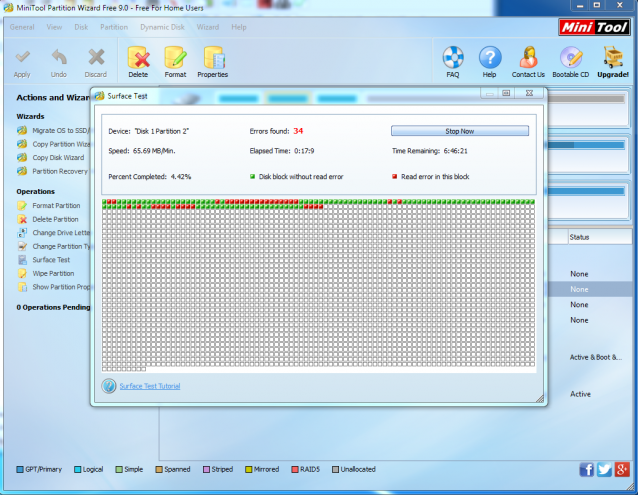
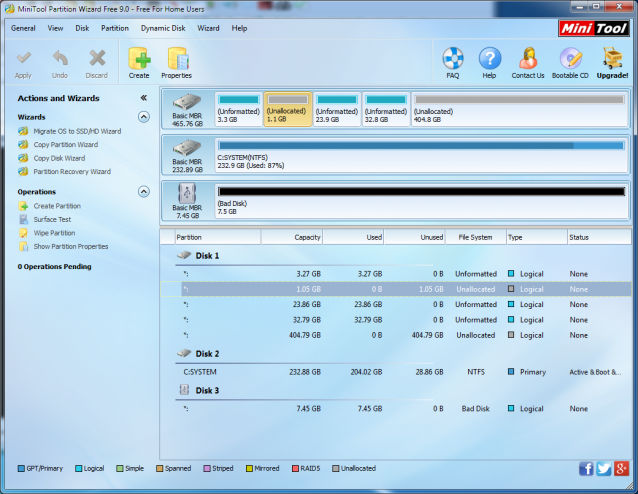
Вот так выглядит процесс поиска исправного участка диска. Искал участками по 5-50 Гб.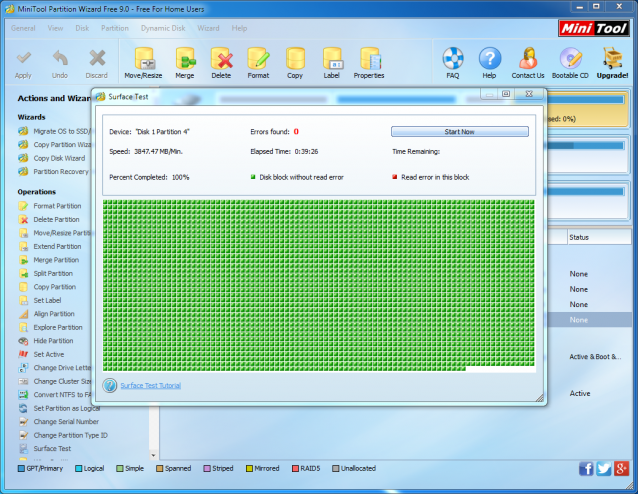
А это результат восстановления работоспособности жёсткого диска.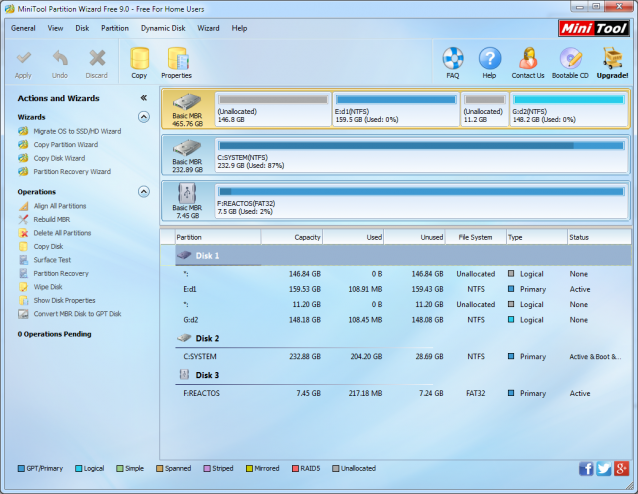
Всем спасибо!
895 02-07-2016 19:22:10
Тема: Замена аккумулятора в планшете NVIDIA SHIELD Tablet (0 ответов, оставленных в Прочее)

Планшет NVIDIA SHIELD Tablet перестал держать заряд. Было принято решение заменить аккумулятор. Оригинальных аккумуляторов пока не продают. Пришлось ставить универсальный аккумулятор для планшета.
Ссылка на хороший магазин в Aliexpress по продаже аккумуляторов.
Вытаскиваем стилус и начинаем вскрывать планшет. Начинаем разбирать планшет снизу, потому что рядом с отверстием от стилуса подключается шлейф, который приклеен к крышке. Этот шлейф легко повредить. Шлейф необходимо отсоединить перед тем как снять крышку.
Необходимо поддеть ногтем крышку, а дальше лучше продолжить отщелкивать крышку пластиковой карточкой. Карточку далеко не просовываем, чтобы не повредить внутренности.


В этом месте отсоединяем шлейф, о котором я писал выше.
Для этого необходимо поднять вверх черный прижимной рычажок (поддеть его надо с внешней стороны планшета) и вытащить шлейф из разъема. После этого отщелкиваем крышку до конца.
Старую батарейку аккуратно отклеиваем от планшета. Для этого просовываем пластиковую карточку, проталкиваем ее под всем аккумулятором и только потом снимаем аккумулятор.


Изоленту, которая приклеена сверху старого аккумулятора, тоже резко не дергаем, т.к. она наклеена на шлейф, который легко повредить.
Далее приклеиваем новый аккумулятор на двухсторонний скотч. Оставьте свободное место под провода.

После этого изолируем места соединения изолентой во избежание короткого замыкания. Включаем планшет. Если он включился, аккуратно собираем его.
После замены необходимо сделать калибровку аккумулятора.
1) Разряжаем планшет в ноль;
2) Ставим на зарядку часов на 8;
3) Отключаем зарядку, включаем планшет и снижаем заряд до 90 – 95%;
4) Ставим на зарядку на 1 час.
Оригинальный текст инструкции по калибровке аккумулятора тут.
На этом все. Желаю успеха!
896 02-07-2016 18:55:43
Тема: Инструкция по установке СНПЧ на Canon PIXMA MG3540 (0 ответов, оставленных в Прочее)

Недавно установил СНПЧ на принтер своей мамы Canon PIXMA MG3540. Во время установки решил, что мой опыт может кому — то помочь.
Принтер работает нормально, но устанавливал я СНПЧ второй раз в жизни, так что не претендую на звание гуру.
На фото Canon PIXMA MG3540, чернила и все, что было с СНПЧ в наборе.
СНПЧ мне обошелся в 1000 руб. (250 руб — доставка, 750 руб. — СНПЧ). Чернила InTek C5041 (цветные) и C5040 (черный), 4 штуки — 445 рублей.
Итого вместе с МФУ — 3800 руб. (до обвала рубля)
Сразу скажу, операция по установке СНПЧ непростая и у нас в городе в специализированных конторах стоит 800 руб. Если Вы не уверены, то лучше отдайте 800 руб. Меня просто любопытство разбирало, поэтому я сам взялся за установку.
Ответственность в случае повреждения оборудования я не несу, просто делюсь своим опытом.
1) Включаем МФУ, открываем крышки, достаем картриджи, отключаем МФУ.
2) Отклеиваем этикетки с картриджей.
3) Технологические отверстия в картридже, их необходимо рассверлить.

4) Сверло 3,5 мм по металлу. Сверлим аккуратно, нельзя повредить внутренности картриджа.
5) Наполняем шприц чернилами. Принтер новый, поэтому заполнял по минимуму: черный — 5 мл, цветные — по 2 мл.
Далее, заливаем медленно под углом, как на фотке чернила в картридж. Не перепутайте цвета в цветном картридже: сверху малиновый, справа желтый, слева синий.



6) На мягкой салфетке можно определить, на сколько ровно выходят чернила, и не перезалили ли мы картриджи.
7) Проклеиваем отверстия и вставляем силиконовые уплотнители.

8) Для начала смотрим пункт 11 этой инструкции, а затем подрезаем трубки и вставляем в контейнеры для чернил. Подрезать надо так, чтобы не было лишних перегибов кабеля.

9) Зажимаем трубки прищепкой, затыкаем пробками воздушные отверстия и заливаем чернила через воронки.

10) Вытаскиваем воронки, перетыкаем пробки и вставляем воздушные фильтры.
11) Необходимо подрезать трубки таким образом, чтобы они по минимуму скручивались. Тут лучше не спешить и сделать лучше, чем это получилось у меня. В идеале черная трубка должна поменяться с малиновой, но делать это надо было на пункте 8 данной инструкции.
12) Одеваем на концы трубок уголки, снимаем прищепку, подгоняем чернила к концу трубок: чем меньше воздуха, тем лучше. Не перепутайте цвета.
13) Снимаем крышку с пружинкой, она нам больше не нужна. Отщелкивать крышку надо с левого ушка.

14) Вставляем картридж и продеваем трубку. Цветной картридж надо вставить не как обычно. Его необходимо как — бы поддеть в момент, когда вы защелкиваете серый рычаг. Дело в том, что при защелкивании срабатывает зажим, но у нас подключены к картриджу трубки и малиновая трубка мешает прижать картридж как надо. Для этого мы цветной картридж наклоняем передом вниз и в момент защелкивания серого рычага выравниваем и одновременно нажимаем вперед. Само собой особых усилий при этом не прилагаем, а то отвалится еще что — нибудь.
15) Трубки хорошо проходят в горизонтальную щель слева. Рекомендую сделать пару витков изолентой, как на фото, для пущей прочности.
16) Использовал для фиксации трубок свою разработку. Для крепления пришлось взять крупные скрепки. Как они крепятся — можно посмотреть на снимке. Можно использовать обычные скрепки, они тоже подходят. Прикрепил на расстоянии 10 см от левого края. Трубки в каркас вошли по размеру между креплением валиков и уголком металлической пластины. Обязательно проверьте, не цепляется ли печатающая головка за ваш тип крепления.

17) Зафиксировал трубки, чтобы они не мешали ходу движения картриджей.Трубки аккуратно заводим в щель крышки. Сверлить корпус для вывода трубок не нужно.

18) После первого включения делаем очистку картриджей и проверяем качество печати дюз.
Все. Спасибо за внимание!
897 02-07-2016 18:38:30
Тема: Ремонт сломанного говорящего хомяка (0 ответов, оставленных в Прочее)

Купил себе говорящего хомяка Woody o Time в интернет-магазине. Он у меня повторял слова, но не двигался. Решил я его отремонтировать.
Сейчас я покажу, как я сделал, чтобы хомяк вместе со словами еще двигал головой.
Данный способ, возможно, не подойдет для вашего хомяка.
Итак, ремонт говорящего хомяка.
Разбираем хомячка. Для этого надо аккуратно кусачками перерезать жгутик, который связывает механическую часть хомяка с его шкуркой.
Аккуратно разбираем механизм. Имейте ввиду, что проводки в механизме очень хрупкие и легко могут оторваться от пайки. Мне пришлось их перепаивать не один раз.
Далее надо проверить, работает ли Ваш двигатель. Для этого замыкаем отверткой эти два контакта, которые указаны на фото.
Внимание! Обратите внимание, что у меня тут находится еще дополнительное соединение (на фото помечено » этот провод не паять»). Его Вам делать не надо. Это соединение я сделал, т.к. спалил одну деталь, пока выяснял, почему не крутится мотор.
Включаем говорящего хомячка. Если мотор не двигается, то я не знаю, в чем дело; возможно, у вас бракованный моторчик или нет контакта в другом месте. Собирайте хомяка и наслаждайтесь только его говором без движений головой. Если же мотор начал двигать поршень, то все в порядке, хомяк скоро оживет. Но мотор двигается без перерыва, а нужно, чтобы мотор двигал поршень только в момент, когда хомяк говорит. Для этого нам осталось только припаять проводок между спикером и контактом моторчика.
Делаем как на рисунке и проверяем работу моторчика до того, как соберем механизм хомяка. Если что то перестало работать, то проверьте, не отошёл ли какой-нибудь проводок от места припоя. Помните, я предупреждал, что проводки очень хлипкие.
Далее собираем механизм и проверяем его работу до того, как соединим механизм со шкуркой хомяка. Если все работает как надо, то собираем хомяка и затягиваем шкурку новым жгутиком.
Работа закончена. Берем хомяка и идем дразнить гаишников.
Единственный минус от этого движения головой — это то, что появился звук работы моторчика, когда хомяк начинает говорить.
Спасибо за внимание!
898 02-07-2016 18:32:20
Тема: Как сделать альтернативу бесплатного номера 8 800… (1 ответов, оставленных в Прочее)
Тут я расскажу, как можно сделать недорогую альтернативу бесплатному номеру 8800 и сколько он дает прироста прибыли при подключении.
Почти все уже видели или слышали о сервисах моментальной обратной связи для сайтов «Перезвоним за 24 секунды».
Данных сервисов только в Рунете, наверное, уже больше 100.
Кто видел тарифы, тот знает, что данная услуга обходится дороже, чем будет бесплатный номер 8800.
Есть альтернатива — это бесплатный сервис обратной связи WidgetCall.com, который 100% обойдется дешевле номера 8800…
Сервис обратного звонка WidgetCall.com генерирует скрипт (размер всего 15 Кб.), который вы настраиваете (размер, текст, цвет, график работы) и устанавливаете себе на сайт. Далее этот скрипт будет принимать запросы обратного звонка на вашем сайте. Весь процесс установки связи обычно занимает меньше 15 секунд. Подробная инструкция по установке виджета обратного звонка есть на сайте разработчиков.
В моем интернет-магазине в день я принимаю примерно на сто посетителей 3 звонка на модуль обратного звонка WidgetCall.com. У меня так же стоит бесплатный номер 8800, на него тоже примерно приходит 3 звонка на 100 посетителей. Но 8800 мне обходится примерно на 600 — 800 руб. в месяц дороже. Еще при подключении бесплатного номера 8800 необходимо заплатить минимум 2500 руб. и почти везде за него спрашивают абонентскую плату.
Когда я подключил бесплатный номер 8800 для своего сайта, то конверсия выросла в 2 раза! Это +50% прибыли!!!!!!!!!!
Но зачем платить больше, если тот же эффект дает WidgetCall.com?
Сейчас мой номер 8800 уже находится на разных сайтах, в объявлениях и т.д., что мне не реально его прекратить использовать.
Если бы сегодня я выбирал между 8800 и WidgetCall.com, то выбрал бы WidgetCall.com.
Все вызовы клиентов с сайта напрямую отправляются на ваш Андроид смартфон в специальное приложение. После этого происходит звонок клиенту. Можно сразу ставить виджет на несколько сайтов и на несколько смартфонов.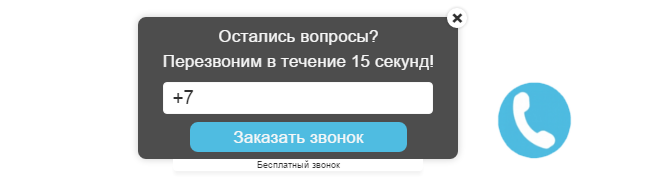
Из минусов:
— необходимость иметь смартфон.
Из плюсов:
— очень дешевые звонки при наличии симки с безлимитным тарифом;
— при наличии хорошего интернета на смартфоне происходит очень быстрый вызов;
— цена сервиса всего от 75 рублей в месяц за оператора.
899 02-07-2016 15:40:44
Тема: Как поменять аккумулятор в планшете (0 ответов, оставленных в Прочее)
Сейчас на рынке почти всегда можно найти аккумулятор для конкретной модели, но бывают ситуации, когда вы не найдете нужный или цена его будет высока. Я расскажу, как выйти из ситуации, если вам не повезло.
Тут вы узнаете, как успешно поменять АКБ в планшете вне зависимости от модели и производителя.
К примеру, в данных магазинах продаются универсальные Li-pol батарейки:
Aliexpress – это самая крупная китайская торговая площадка. Цена будет ниже, но если будете приобретать батарейку для планшета тут, то знайте, что доставка в России в среднем 30 дней и качество товара определить можно только по отзывам. Бывает такое, что продавцы на этой площадке сознательно преувеличивают возможности своего товара, будьте внимательны.
Ссылка на хороший магазин в Aliexpress по продаже аккумуляторов.
Чтобы найти себе подходящий АКБ, для начала нужно разобрать планшет, замерить размеры старого и узнать его напряжение. Нам нужно узнать длину, ширину и толщину. Иногда бывает так, что старый аккумулятор занимает не все свободное пространство в планшете. При замере желательно учитывать свободное пространство, т.к. можно установить более крупный новый аккумулятор и соответственно более емкий.
Для разборки планшета нам может понадобиться маленькая крестовая отвертка и старая пластиковая банковская карта. Отвертка для болтиков, если они есть. А карточка для того, чтобы поддеть и отщелкнуть заднюю крышку. Карточка не оставляет следов вскрытия на корпусе в отличие от ножа или плоской отвертки. Если у вас нет опыта по вскрытию техники, зайдите на Youtube.com, наберите в Поиске: модель планшета со словом «Ремонт» или «Разобрать». Так вы сможете посмотреть, как это делают другие. Если нет видео с вашей моделью, то можете посмотреть, как это происходит на примере разбора другого похожего планшета.
Далее, нам надо определить напряжение старого аккумулятора. Желательно, чтобы напряжение у нового АКБ не отличалось от старого. Допустимо, если оно будет отличаться на ±0,1 V. Обычно напряжение составляет 3,7 или 7,4 В. Если напряжение не указано на старом аккумуляторе и у вас нет мультиметра, то вы можете посмотреть на блок питания из комплекта планшета. На блоке есть этикетка. Если на ней указано напряжение на выходе 5V, то напряжение 3,7V. Если напряжение на блоке питания больше 7,4V, то напряжение 7.4V.
Что касается емкости старого аккумулятора, то ее можно узнать из характеристик планшета (обычно данный параметр указывают производители) или по надписи на самой батарее. Правило выбора нового такое, что, чем больше емкость, тем лучше, т.к. планшет будет дольше работать. Желательно, чтобы новый был не меньше старого по емкости. Емкость измеряется в mAh. Бывает, что пишут не в mAh, а в Wh. Чтобы получить mAh из Wh, надо следовать этому примеру: 14,8 Wh (мощность) / 3,7 V (напряжение) * 1000 = 4000 mAh (емкость).
И последнее. Не обращаем внимания на разницу в количестве контактов между старым и новым аккумуляторами, если она есть. У универсальных АКБ обычно 2 контакта. На старом может быть 2 и более контактов. Особенно много проводов от аккумуляторов на брендовых планшетах. К примеру, на старом 5 контактов, на новом 2. Как подключить новый аккумулятор в этом случае, я напишу ниже.
Теперь подбираем и заказываем новый аккумулятор, исходя из вышеприведённых правил и параметров. Планшет можно собрать и пользоваться, пока не получите заказ.
Ну вот, вы получили новый аккумулятор.
Теперь разбираем планшет.
Внимательно смотрим, как крепится наш старый аккумулятор. Обычно его крепят на двухсторонний скотч. Чтобы аккуратно его отклеить, можно слегка нагреть соединение градусов до 40-50 по Цельсию обычным феном для волос.
Внимание: не переусердствуйте с нагревом, т.к. можете перегреть матрицу, что приведет к ее порче.
Обычно клеится прямо на матрицу. Хорошо, если матрица имеет металлическую заднюю крышку, но бывает и так, что задняя крышка отсутствует и ее роль выполняет сразу зеркальная пленка матрицы. Эта пленка держится на клею и ее можно при отклеивании аккумулятора отклеить от самой матрицы или сместить. Если это произошло, то надо будет поставить эту пленку аккуратно на место, не допустив повреждения матрицы, повреждения пленки и попадания грязи между пленкой и матрицей. Возможно, для этого придется снять материнскую плату планшета. Чтобы этого не произошло, поработайте аккуратно с феном для волос и придерживайте пленку в момент отклеивания аккумулятора. Лично я отклеиваю их банковской пластиковой карточкой, просовывая ее не спеша в место склеивания, и одновременно слегка оттягиваю АКБ.
Если вы не умеете паять, то делайте соединение с помощью скрутки проводов, но я рекомендую паять. Для скрутки отрежьте с запасом провода от старого аккумулятора, зачистите их и к ним прикрутите зачищенные провода нового. После чего места скрутки хорошо заизолируйте изолентой или скотчем.
Если вы будете паять, соответственно надо смотреть, какое соединение проводов старого аккумулятора к материнской плате планшета. Если там стоит коннектор, то лучше отрезать провода с запасом и подпаяться к ним. Если сразу пайка идет к плате, то лучше припаять новый к плате напрямую.
Соединять надо красные провода с красными (это плюс), а черные к черным (это минус). Бывает, что производители дублируют провода и тогда может быть два красных и два черных контакта. В этом случае просто подключаем их вместе к нужному цвету.
Бывает такое, что старый аккумулятор имеет еще дополнительные провода. К примеру, желтый или белый. А мы заказали АКБ только с двумя контактами. Тогда надо сделать следующее. У старого надо вытащить контроллер заряда. Это тонкая плата, которая крепится под изолентой сбоку со стороны выхода проводов. Тут мы запоминаем, где крепится плюс и минус ячейки старого аккумулятора. Отрезаем контакты ячейки от контроллера в старом и подпаиваем прямо к контроллеру новый аккумулятор, строго соблюдая полярности. В этом случае у нас получается двойной контроллер, но на работу планшета это почти не влияет. Вот мой пример такого подключения в планшете.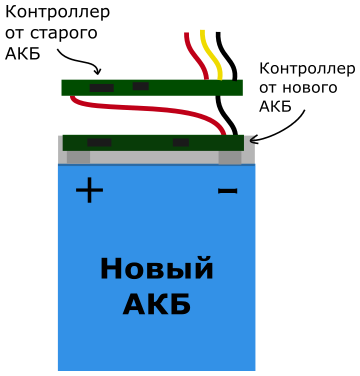
Можно, конечно, разобрать новый аккумулятор и заменить у него контроллер заряда от старого. Но вы в этом случае должны быть гуру пайки, т.к. нельзя перегревать банку Li-po. На производстве используется скоростная точечная сварка, которая не дает перегрева ячейки. В случае, если будете паять, то процесс пайки должен длиться 1 секунду.
Внимание!!! При подключении нельзя повреждать оболочку или деформировать аккумулятор.
Есть еще один способ для подключения. К примеру, у нас есть 2 аккумулятора с емкостью по 3500 mAh и напряжением 3,7 Вольт. Мы можем сделать на выбор из них условно один с емкостью 7000 mAh с напряжением 3,7 Вольт или аккумулятор 3500 mAh , но с напряжением 7,4 Вольт. Для суммирования емкости подключаем их параллельно. Для суммирования напряжения подключаем аккумуляторы последовательно. Иногда этот способ нужен, чтобы оптимально подобрать и сделать замену аккумулятора в планшете.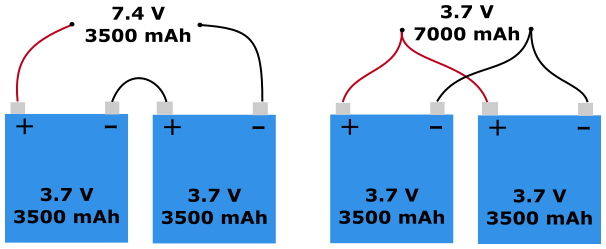
После подключения тщательно изолируем все изолентой или скотчем и приклеиваем новый аккумулятор с помощью двухстороннего скотча на свое место.
Включаем планшет, проверяем уровень заряда, пробуем ненадолго зарядить его. И если все хорошо, то собираем планшет.
Для того, чтобы батарея стала работать эффективнее, надо будет сделать ее калибровку. Для этого надо сделать полный цикл заряда/разряда.
Спасибо за внимание.
Удачной замены!
900 02-07-2016 15:25:16
Тема: Replacing the battery in NVIDIA SHIELD Tablet (English) (0 ответов, оставленных в Прочее)
NVIDIA SHIELD Tablet has ceased to hold a charge. It was decided to replace the battery. Original battery is not yet for sale. Had to put a universal battery pack for the tablet.
Link to a good store in Aliexpress for the sale of batteries.
Pulls out a stylus and start to crack open the tablet. Begin to disassemble the tablet at the bottom, because beside a hole from a stylus connected train, which is glued to the lid. This train can be easily damaged. The ribbon cable must be disconnected before removing the cover.
You need to pry off the nail the lid, and then better continue disconnect cover credit card. The card had not put so as not to damage the inside.


In this place we’ll disconnect the ribbon cable, about which I wrote above.
For this purpose it is necessary to lift up the black clamping lever (lever it from the external side of the Tablet) and pull the ribbon cable from the connector. Then open with a snap lid until the end.
The old battery gently peel off from the tablet. To do this, put a plastic card, push it under all battery and then remove the battery.


The tape, which is glued on top of the old battery too dramatically did not pull as she pasted on the train, which can be easily damaged.
Next, fix the new battery on the double-sided tape. Leave free space below the wire.

After this isolated Junction duct tape to avoid short-circuits. Turn on the tablet. If he was involved, gently collect it.
After replacing battery calibration must be done.
1) Discharged tablet to zero;
2) put on charging hours to 8;
3) Disable charging, turn on your Tablet and reduce charge up to 90-95%;
4) Put at 1:00
That’s all there is to it. I wish you success!